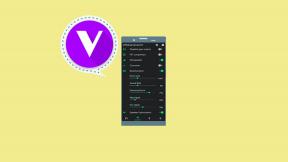الإصلاح: WWE 2K22 استمر في التعطل على جهاز الكمبيوتر بعد بدء التشغيل
Miscellanea / / March 11, 2022
تم إطلاق إصدار آخر من سلسلة WWE الأسبوع الماضي ، وهي لعبة فيديو مصارعة محترفة تم تطويرها بواسطة Visual Concept. في هذه اللعبة ، هناك العديد من التغييرات مثل تحسين الشخصيات بشكل أكثر واقعية في عناوين الوضع - الوضع العالمي ، ووضع GM ، وزوايا الكاميرا ، والساحة ، والحشد وإصلاح العديد من الأخطاء من العنوان الأخير. لكن لا يمكن للاعبين الاستمتاع باللعبة على أكمل وجه نظرًا لوجود العديد من الشكاوى حول استمرار تعطل WWE 2K22 على جهاز الكمبيوتر بعد مشكلة بدء التشغيل.
WWE 2K22 تحظى بشعبية كبيرة بسبب قاعدة المعجبين بها في جميع أنحاء العالم ، والرسومات في المستوى التالي. يحب العديد من اللاعبين اللعبة ويقدمون مراجعة إيجابية على منصات مختلفة. على الرغم من أن اللعبة لا تزال في المرحلة المبكرة بعد إطلاقها ، إلا أن المطورين يعملون أيضًا على إصلاحات لحل المشكلة ، ولكن الأمر قد يستغرق بعض الوقت. إذا كنت تبحث أيضًا عن طرق لإصلاح استمرار تعطل WWE 2K22 على جهاز الكمبيوتر بعد بدء التشغيل ، فإليك بعض الطرق الموصى بها.

محتويات الصفحة
-
الإصلاح: WWE 2K22 استمر في التعطل على جهاز الكمبيوتر بعد بدء التشغيل
- تحقق من متطلبات نظام WWE 2K22
- قم بتثبيت أحدث إصدار من برامج التشغيل
- قم بتثبيت أحدث إصدار من Visual Basic C ++
- تحقق من تشغيل اللعبة على وحدة معالجة رسومات مخصصة
- تعطيل مكافحة الفيروسات
- تحقق من الملفات داخل اللعبة في Steam
- تعطيل Steam Overlay
- خاتمة
الإصلاح: WWE 2K22 استمر في التعطل على جهاز الكمبيوتر بعد بدء التشغيل
بعد انتظار سلسلة WWE لمدة عامين حتى الآن ، تم إصدار WWE 2K22 لجميع المنصات. ولكن بعد إطلاقه بفترة وجيزة ، بدأ المستخدمون في الإبلاغ عن مشكلة التعطل في أجهزة الكمبيوتر الخاصة بهم. عندما يحاولون بدء اللعبة ، فإنها تتعطل وأحيانًا بين اللعب.
يتم نشر مشاكل المستخدمين في المجتمع الرسمي لـ WWE 2K حول مشكلتهم. لا يزال المطور يعمل للعثور على السبب الرئيسي وراء المشكلة. هنا لدينا بعض الطرق السهلة لإصلاح المشكلة التي قد تعمل من أجلك.
تحقق من متطلبات نظام WWE 2K22
ننسى التحقق من متطلبات النظام للعب اللعبة على جهاز الكمبيوتر الخاص بنا في معظم الأوقات. في الوقت الحاضر ، تزداد جودة اللعبة ، وتتطلب أجهزة وبرامج قوية لتشغيل اللعبة.
إنه العامل الأساسي ولكن الأكثر أهمية الذي لا يمكن تجاوزه. تحقق من الحد الأدنى ومتطلبات النظام الموصى بها أدناه وتحقق من تكوين النظام الخاص بك.
| متطلبات النظام | الحد الأدنى | مستحسن |
| نظام التشغيل | نظام التشغيل Windows 10-64 بت | نظام التشغيل Windows 10-64 بت |
| المعالج | معالج Intel i5-3550 / AMD FX 8150 | Intel i7-4790 / AMD FX 8350 |
| ذاكرة | 8 جيجا | 16 غيغا بايت |
| الرسومات | GeForce GTX 1060 / Radeon RX 480 | GeForce GTX 1070 / Radeon RX 580 |
| X المباشر | 12 | 12 |
| تخزين | 60 جيجا بايت | 60 جيجا بايت |
| كارت الصوت | Direct X 9.0 | Direct X 9.0 |
| ذاكرة الوصول العشوائي لبطاقة الرسومات | 4 غيغابايت | 6 جيجا بايت |
إذا كان نظامك يفي بالمتطلبات المذكورة أعلاه ، فاتبع الطرق التالية ، وقبل ذلك ، قم بإجراء التمهيد النظيف وامسح جميع تطبيقات الخلفية.
قم بتثبيت أحدث إصدار من برامج التشغيل
بعد قسم متطلبات النظام ، فإن العامل الرئيسي التالي المسؤول عن مشكلة التعطل هو برامج التشغيل القديمة لجهاز الكمبيوتر الخاص بك. نوصيك دائمًا بالتحقق من أحدث إصدارات برنامج التشغيل وتحديثها باستمرار.
ومع ذلك ، يمكنك زيارة موقع الشركة المصنعة على الويب مباشرة والتحقق من أحدث إصدار أو تحديثه من إدارة الأجهزة على جهاز الكمبيوتر الخاص بك. سيستغرق فحص المهمة وتنفيذها دقيقتين باتباع الخطوات التالية.
الإعلانات
- انقر بزر الماوس الأيمن على أيقونة قائمة ابدأ وحدد إدارة الأجهزة من القائمة.
- في النافذة التالية على اليمين ، انقر فوق برنامج تشغيل الرسومات وحدد التحقق من وجود تحديث.

- بعد ذلك ، سيطلب منك كيفية التحقق من برنامج التشغيل أو تنزيله. إذا كان لديك ملف الإعداد لأحدث إصدار من برنامج التشغيل ، فحدد موقعه باستخدام الخيار التالي أو حدد البحث تلقائيًا.

- انتظر حتى يعثر تلقائيًا على التحديث ويثبته ثم أعد تشغيل النظام وشغل اللعبة.
قم بتثبيت أحدث إصدار من Visual Basic C ++
إذا تم إخطارك برسالة بعد تعطل لعبة WWE 2K22 بـ "vcruntime140_1.dll مفقود" أو "MSVCP140.dll لم يتم العثور عليه ، "هذا يعني أنك تستخدم الإصدار القديم من Visual C ++ القابل لإعادة التوزيع. قم بإلغاء تثبيت الإصدار السابق وتثبيت أحدث إصدار متوافق مع نظامك من الرابط أدناه.
- اضغط على نظام التشغيل Windows + i مفتاح من لوحة المفاتيح لفتح تطبيق التشغيل ، اكتب appwiz.cpl ، و اضغط يدخل مفتاح.
- انتقل إلى Microsoft Visual C ++ 2015 قابلة لإعادة التوزيع وانقر بزر الماوس الأيمن وحدد إلغاء التثبيت لإزالة الإصدار السابق.
- أعد تشغيل النظام لتطبيق التغييرات وأعد تشغيل اللعبة. إذا استمر ظهور نفس رسالة الخطأ ، فثبّت أحدث إصدار من Microsoft Visual C ++ 2015 قابلة لإعادة التوزيع إصدار متوافق وأعد التشغيل مرة أخرى.
- قم بتشغيل WWE 2K22 وتحقق مما إذا كانت المشكلة قد تم حلها أم لا.
تحقق من تشغيل اللعبة على وحدة معالجة رسومات مخصصة
مشكلة أخرى شائعة لمستخدمي أجهزة الكمبيوتر هي أن اللعبة لا تعمل على بطاقة الرسومات المدمجة المخصصة. WWE 2K22 هي لعبة رسومية مكثفة ، وتتطلب المزيد من القوة للتشغيل بسلاسة على نظامك. ضع اللعبة على تفضيلات أداء رسومات عالية لإصلاح المشكلة.
- افتح ال إعدادات التطبيق والذهاب إلى الرسومات الإعدادات.

- انتقل إلى تفضيل أداء الرسومات وحدد WWE 2K22 من ملف تصفح اختيار.
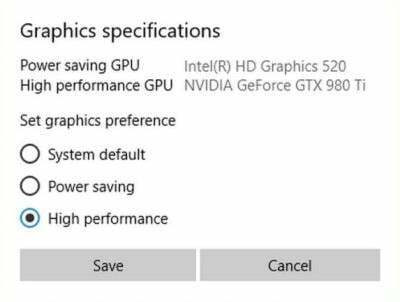
- بعد ذلك ، انقر فوق الخيار ، مجموعة اللعبة بأداء عالي ، وأعد تشغيل النظام لتطبيق التغييرات وتشغيل اللعبة.
تعطيل مكافحة الفيروسات
يعد برنامج مكافحة الفيروسات مفيدًا للأمان والخصوصية في نظامنا ، ولكنه يفشل أحيانًا في التعرف على التطبيق الجديد. نتيجة لذلك ، سيتم حظر اللعبة أو التطبيق من البدء. يمكنك تعطيل تطبيق مكافحة الفيروسات مؤقتًا أو وضع WWE 2K22 في مجلد استثناء.
الإعلانات
بعد ذلك ، سيسمح بتشغيل اللعبة في نظامك. علاوة على ذلك ، يعتمد الأمر على علامة مكافحة الفيروسات تلك لوضع اللعبة في مجلد الاستثناءات. خلاف ذلك ، يمكنك تعطيل تطبيق مكافحة الفيروسات مؤقتًا عن طريق النقر بزر الماوس الأيمن على برنامج مكافحة الفيروسات والنقر فوق إيقاف التشغيل أو تعطيله ثم التحقق مما إذا كانت اللعبة تعمل بسلاسة أم لا.
تحقق من الملفات داخل اللعبة في Steam
في بعض الأحيان ، لا يتم تثبيت ملفات اللعبة بشكل صحيح أو تلفها ، لذلك قد تواجه مشكلات تعطل أثناء تشغيل اللعبة أو لعبها. في Steam ، سيقوم ملف Verify game بفحص جميع الملفات المطلوبة وإصلاحها المرتبطة بـ WWE 2K22.
- افتح ال بخار التطبيق في نظامك وانقر على المكتبة.
- الآن ابحث عن WWE 2K22 وانقر بزر الماوس الأيمن فوقه لتحديد الخصائص.

- بعد ذلك ، انقر فوق ملفات محلية واختر تحقق من سلامة ملفات اللعبة.
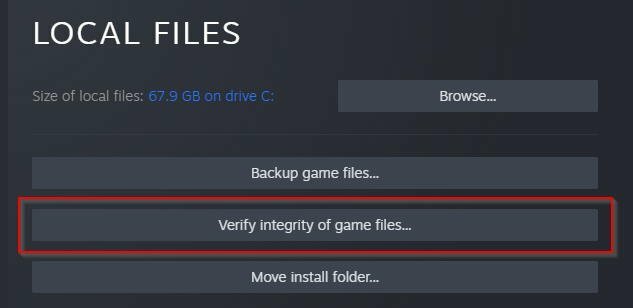
- انتظر حتى يكتمل التحقق من الملفات ، وأغلق التطبيق ، وابدأ مرة أخرى.
تعطيل Steam Overlay
إذا كنت تواجه WWE 2K22 مع استمرار التعطل على جهاز الكمبيوتر بعد بدء تشغيل فيديو المقدمة ، فقد يكون السبب الرئيسي وراء هذه المشكلة هو Steam Overlay. هذه ميزة تجريبية ، لذا فهي في بعض الأحيان السبب الرئيسي وراء تأخر اللعبة وشاشة اللعبة السوداء ومشكلات تعطل اللعبة.
أولا قم بتشغيل Steam العميل وانقر فوق مكتبة.
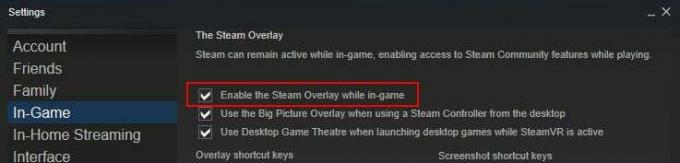
يجد WWE 2K22 لعبة واختيار الخصائص وإلغاء التحديد قم بتمكين Steam Overlay أثناء اللعب.
خاتمة
لا يوجد إصلاح رسمي صادر عن المطورين حتى الآن لـ WWE 2K22 للاستمرار في التعطل على جهاز الكمبيوتر بعد مشكلة بدء التشغيل ، ولكن سيكون من الأفضل الإبلاغ عن مشكلتك. نأمل أن تساعدك الطرق المذكورة أعلاه في إصلاح تعطل اللعبة عند بدء التشغيل. إذا كان لديك أي استفسارات أخرى بخصوص اللعبة أو الأساليب ، فأخبرنا بذلك في مربع التعليقات.